Vuoi creare opere d'arte straordinarie con poche parole? Prova Image Creator in Microsoft Paint, una nuova funzionalità che consente di collaborare con un potente modello di intelligenza artificiale chiamato DALL-E. DALL-E possibile generare immagini diverse e realistiche da qualsiasi descrizione testuale immessa. Che tu voglia disegnare un drago, un unicorno o qualsiasi altra cosa, Image Creator ti aiuterà a liberare la tua creatività e creare le tue opere d'arte con l'aiuto dell'intelligenza artificiale.
Nota: Questa funzionalità è stata rinominata di recente in Image Creator e l'aggiornamento viene distribuito gradualmente agli utenti. Una volta disponibile nel tuo dispositivo, inizierai a vedere il nuovo nome.
Uso di Image Creator
Per usare Image Creator, apri Microsoft Paint e seleziona l'icona Image Creator sulla barra degli strumenti per visualizzare il pannello laterale. Nella casella di testo immettere una descrizione dell'immagine da creare. Ad esempio, è possibile digitare "un gatto blu con un cappello rosso" o "un paesaggio con montagne e un lago". Sii il più descrittivo possibile per generare risultati corrispondenti alle tue aspettative.
Suggerimento: Se non hai Microsoft Paint installato, puoi ottenere Paint da Microsoft Store.
Dopo aver immesso il testo, scegliere uno stile in cui si vuole creare l'immagine e quindi selezionare il pulsante Crea . Image Creator genererà tre diverse varianti dell'immagine richiesta, puoi fare clic su una delle varianti per applicare l'immagine all'area di disegno di Paint e iniziare a creare.
Importante: Per usare Image Creator, devi accedere con il tuo account Microsoft. Image Creator usa un servizio basato sul cloud che richiede autenticazione e autorizzazione. L'accesso con il tuo account Microsoft ti consente anche di accedere ai tuoi crediti, necessari per generare immagini con DALL-E.
Crediti IA
I crediti sono la valuta usata per generare immagini con Image Creator. Ogni volta che si genera un set di immagini, si spende un credito.
Gli abbonati Microsoft 365 Personal e della famiglia, nonché gli abbonati Copilot Pro, possono usare i crediti ai per Image Creator in Paint. Gli abbonati a Microsoft 365 Personal e familiari ottengono 60 crediti ai al mese, mentre Copilot Pro gli abbonati ricevono un uso esteso delle funzionalità di intelligenza artificiale. Le notifiche vengono inviate quando i crediti sono in esaurimento (5 crediti rimanenti) e quando sono esauriti. I crediti per gli abbonati a Microsoft 365 vengono riforniti automaticamente all'inizio di ogni mese. Se usi tutti i tuoi crediti IA mensili, puoi acquistare altri crediti IA iscrivendoti a Copilot Pro. Scopri di più sui crediti ai.
Filtro dei contenuti
Microsoft si impegna a seguire procedure di intelligenza artificiale responsabili e a usare la tecnologia in modo etico. Quando si usa Image Creator, Microsoft applica il filtro dei contenuti per impedire la generazione di immagini dannose, offensive o inappropriati. Il filtro dei contenuti si basa su un insieme di criteri che riflettono i nostri valori e standard, come la dignità umana, la diversità e l'inclusione. Il filtro dei contenuti non è perfetto e potrebbe non rilevare tutti i casi di immagini indesiderate. Se si riscontra un'immagine inappropriata o imprevista, segnalarla usando il pulsante Assegna feedback nel riquadro Image Creator.
L'utente è responsabile dell'uso di Image Creator in modo rispettoso e legittimo. L'utente non deve usare Image Creator per creare o condividere immagini che potrebbero violare i diritti o la privacy di altri utenti o che potrebbero violare leggi o normative nella giurisdizione dell'utente. L'utente deve rispettare la proprietà intellettuale e il copyright di altri e non usare Image Creator per creare o condividere immagini che potrebbero violare la loro proprietà o attribuzione. È inoltre opportuno prestare attenzione al potenziale impatto e alle conseguenze delle immagini e non usare Image Creator per creare o condividere immagini che possono causare danni, disagio o confusione agli altri.
Credenziali contenuto
Abbiamo implementato le credenziali di contenuto, la provenienza in base allo standard C2PA, per aiutare gli utenti a identificare le immagini generate dall'intelligenza artificiale. Le immagini generate con Image Creator o con qualsiasi altra funzionalità di intelligenza artificiale in Paint conterranno un manifesto C2PA che consentirà agli utenti di identificare che si tratta di un'immagine generata dall'intelligenza artificiale.
Privacy
Microsoft rispetta la privacy e la sicurezza dei dati. Microsoft riconosce i rischi per la sicurezza delle immagini generate dall'IA e quindi esegue Azure Servizi online per garantire l'uso sicuro ed etico dell'intelligenza artificiale.
Azure Servizi online eseguire filtri dei contenuti per impedire la generazione di contenuto dannoso, offensivo o inappropriato. Microsoft raccoglie attributi come gli identificatori del dispositivo e dell'utente, insieme alle richieste dell'utente, per facilitare la prevenzione e il monitoraggio degli abusi.
Microsoft non archivia le immagini generate.

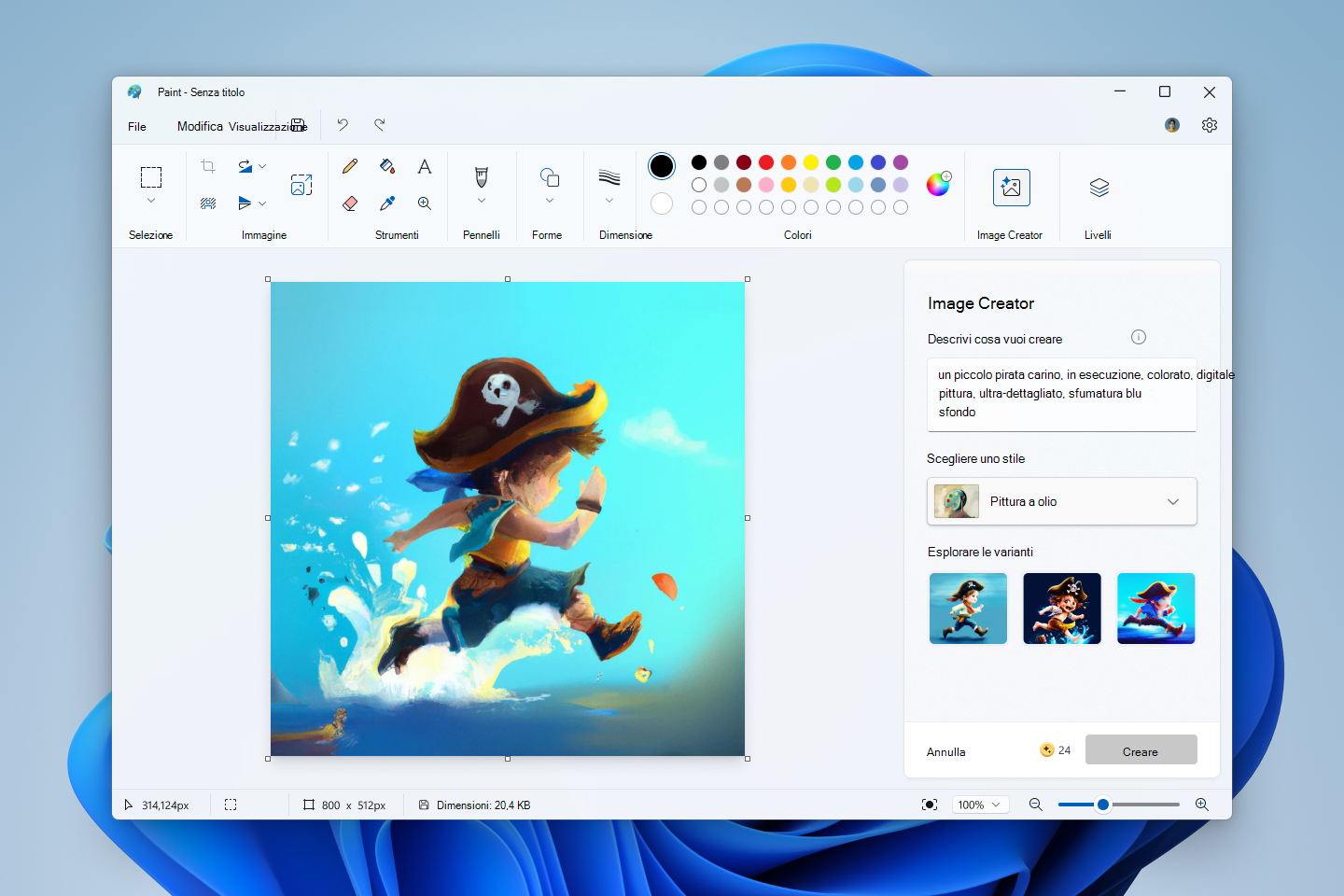
Commenti
Posta un commento